
Sai chi è connesso alla rete Wi-Fi del tuo router? Dai un'occhiata all'elenco dei dispositivi collegati alla tua rete Wi-Fi dal tuo router o computer per scoprirlo.
Tieni presente che molti dispositivi si connettono al tuo Wi-Fi in questi giorni. L'elenco conterrà laptop, smartphone, tablet, smart TV, set-top box, console di gioco, stampanti Wi-Fi e altro ancora.
Usa GlassWire Pro per vedere chi è connesso (e ricevere avvisi quando un nuovo dispositivo si connette al tuo Wi-Fi)
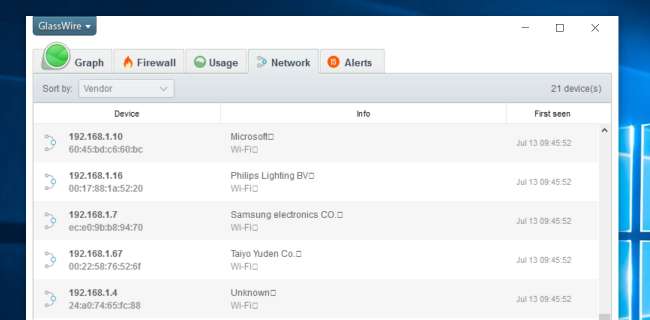
Siamo grandi fan di GlassWire firewall e sistema di sicurezza, e una delle fantastiche funzionalità che hanno nella versione Pro è una visualizzazione di rete semplice e veloce che mostra tutti i dispositivi collegati alla tua rete Wi-Fi.
GlassWire non è solo un firewall, ha anche bellissimi grafici per mostrare l'utilizzo della larghezza di banda, vedere quali applicazioni si connettono a cosa ed esattamente quanta larghezza di banda sta utilizzando ciascuna applicazione. È possibile ricevere avvisi quando un'applicazione cambia qualcosa o quando un programma di installazione tenta di installare un nuovo driver di sistema. Ci sono tantissime funzionalità, troppe per essere elencate qui.
Ma ciò che rende GlassWire ancora migliore per l'argomento di oggi è che se vai nel pannello Impostazioni, puoi effettivamente abilitare gli avvisi ogni volta che un nuovo dispositivo tenta di connettersi al tuo Wi-Fi. Questa è un'ottima funzionalità!
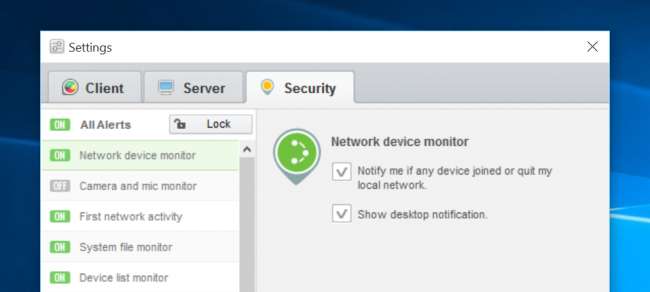
GlassWire è gratuito per uso di base , ma il monitoraggio dei dispositivi di rete è incluso solo in la versione a pagamento ($ 49 per un PC).
Usa l'interfaccia web del tuo router
RELAZIONATO: 10 opzioni utili che è possibile configurare nell'interfaccia Web del router
Il modo migliore per trovare queste informazioni è controllare l'interfaccia web del router. Il router ospita la tua rete Wi-Fi, quindi dispone dei dati più accurati sui dispositivi ad essa collegati. La maggior parte dei router offre un modo per visualizzare un elenco di dispositivi collegati, anche se alcuni potrebbero non farlo.
Si applicano i suggerimenti standard per accedere all'interfaccia web del router. Se non sei sicuro del suo indirizzo IP, in genere puoi cerca l'indirizzo IP del gateway del tuo computer tramite il pannello di controllo . Potresti anche correre eseguire il comando ipconfig / all in una finestra del prompt dei comandi.
RELAZIONATO: 10 opzioni utili che è possibile configurare nell'interfaccia Web del router
Quindi, collega questo indirizzo IP alla barra degli indirizzi del tuo browser web e premi Invio. Di solito dovrebbe visualizzare l'interfaccia del router. In caso contrario, controlla la documentazione del router oppure esegui una ricerca sul Web per il numero di modello e "interfaccia web" per scoprire come accedervi. Se non hai impostato una password e una passphrase personalizzate, potresti dover eseguire una ricerca o controllare la documentazione per trovare quelle predefinite per il tuo modello di router.
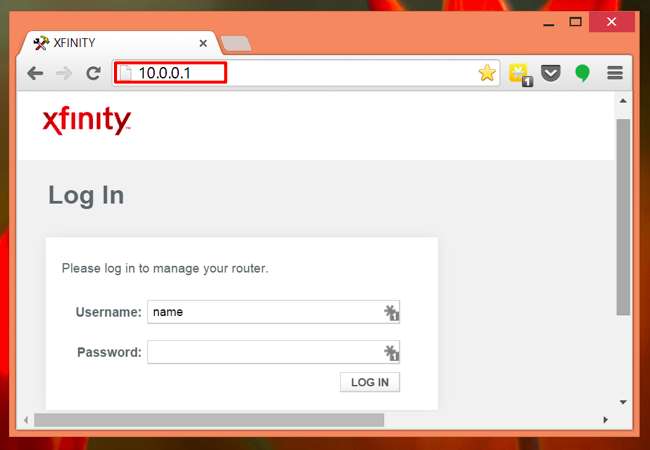
Trovare l'elenco dei dispositivi collegati
Ora dovrai cercare da qualche parte l'opzione nell'interfaccia web del tuo router. Cerca un link o un pulsante denominato qualcosa come "dispositivi collegati", "dispositivi collegati" o "client DHCP". Potresti trovarlo nella pagina di configurazione Wi-Fi o potresti trovarlo in una sorta di pagina di stato. Su alcuni router, l'elenco dei dispositivi collegati potrebbe essere stampato su una pagina di stato principale per risparmiare alcuni clic.
Su molti router D-Link, un elenco dei dispositivi collegati è disponibile in Stato> Wireless.
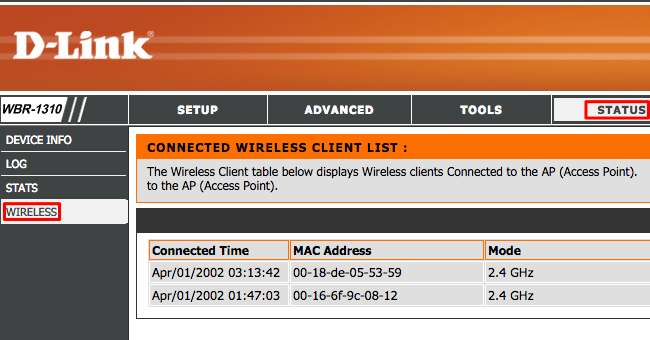
Su molti router Netgear, troverai l'elenco sotto "Dispositivi collegati" nella barra laterale.
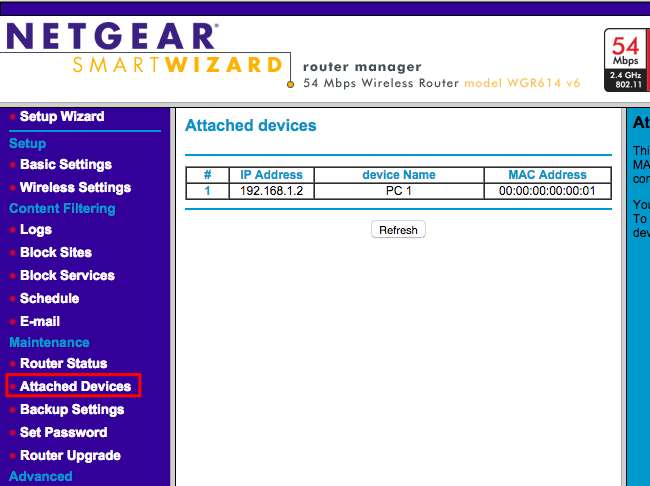
Su molti router Linksys, troverai questa opzione in Stato> Rete locale> Tabella client DHCP.
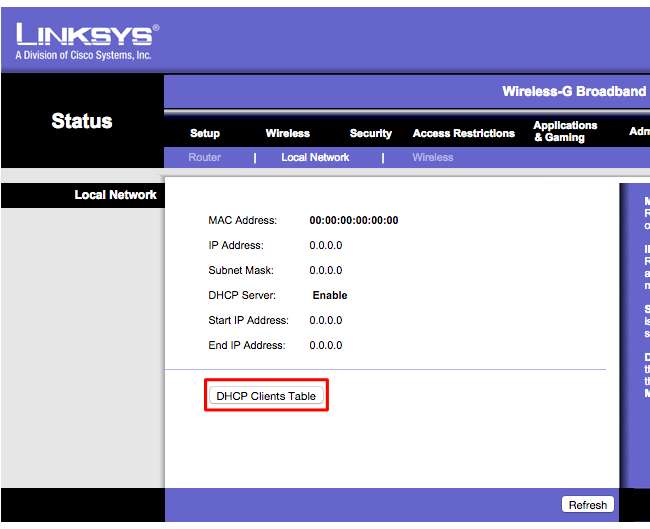
Sui router Comcast Xfinity, troverai l'elenco sotto Dispositivi collegati nella barra laterale.
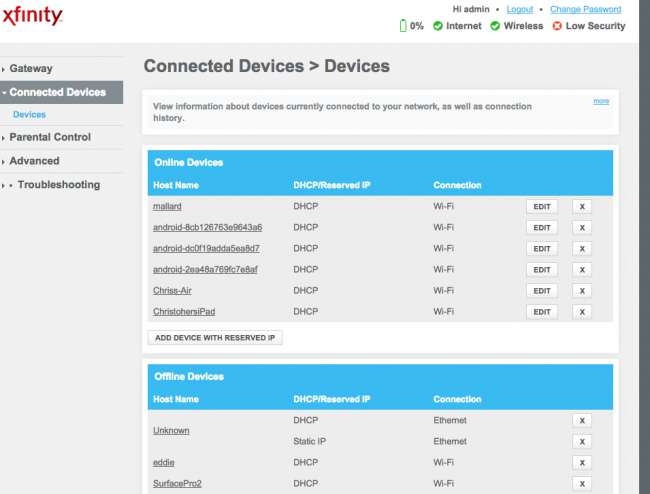
Capire l'elenco
RELAZIONATO: Come assegnare un indirizzo IP statico in Windows 7, 8, 10, XP o Vista
Molti router forniscono semplicemente un elenco di dispositivi collegati tramite DHCP. Ciò significa che, se un dispositivo è configurato con una configurazione IP statica , non verrà visualizzato nell'elenco. Tienilo a mente!
Quando apri l'elenco, generalmente vedrai informazioni simili su ogni router. L'interfaccia probabilmente mostra una tabella con un elenco di dispositivi collegati, i loro "nomi host" sulla rete e i loro indirizzi MAC.
RELAZIONATO: Cambia il nome del tuo computer in Windows 7, 8 o 10
Se l'elenco non offre nomi sufficientemente significativi, potresti volerlo cambiare i nomi host (noti anche come "nomi di computer" o "nomi di dispositivi") sul computer o sui sistemi operativi del dispositivo. Il nome host sarà visibile qui. Sfortunatamente, non è possibile modificare il nome host su alcuni dispositivi: ad esempio, non siamo a conoscenza di un modo per modificare il nome host di un dispositivo Android in uno più significativo senza eseguire il root.
In caso di dubbio, puoi sempre confrontare l'indirizzo MAC visualizzato in questa pagina (o l'indirizzo IP visualizzato) con l'indirizzo MAC di un dispositivo che stai utilizzando per verificare quale dispositivo è quale.
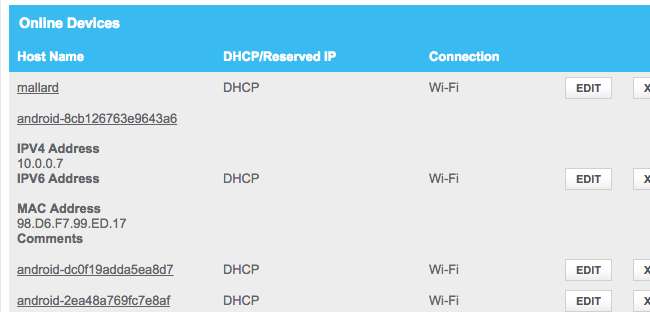
Questo elenco non è infallibile
Ovviamente questo elenco non è del tutto perfetto. Chiunque può impostare qualsiasi nome host desideri ed è anche possibile cambia il tuo indirizzo MAC per falsificare altri dispositivi . Tuttavia, ciò significherebbe che un tuo dispositivo non sarebbe in grado di connettersi alla rete mentre un altro dispositivo con un indirizzo MAC contraffatto stava prendendo il suo posto, poiché i router generalmente bloccano due dispositivi con lo stesso indirizzo MAC dalla connessione allo stesso tempo . E qualcuno che ha ottenuto l'accesso al tuo router potrebbe impostare una configurazione IP statica per essere furtivo.
RELAZIONATO: Non avere un falso senso di sicurezza: 5 modi non sicuri per proteggere il tuo Wi-Fi
In definitiva, questa non è la funzione di sicurezza più potente o un modo infallibile per notare le persone connesse alla tua rete. Non è qualcosa che devi controllare regolarmente. Se ci sono dispositivi che non riconosci, puoi cambiare la tua passphrase Wi-Fi, si spera utilizzando la crittografia WPA2-PSK - e questo darà il via a tutti i dispositivi fino a quando non saranno in grado di fornire la nuova passphrase.
Tuttavia, anche i dispositivi che non riconosci potrebbero essere qualcosa che possiedi e non ricordavi. Ad esempio, un dispositivo sconosciuto potrebbe essere un file Stampante abilitata per Wi-Fi , un sistema di altoparlanti connesso Wi-Fi o il Wi-Fi integrato della tua smart TV che non usi mai .

Scansiona la tua rete Wi-Fi con il software sul tuo computer
Il modo ideale per verificare la presenza di dispositivi collegati sarà generalmente utilizzare l'interfaccia web del router. Tuttavia, alcuni router potrebbero non offrire questa funzione, quindi potresti provare uno strumento di scansione. Questo è un software in esecuzione sul tuo computer che scansionerà la rete Wi-Fi a cui sei connesso per i dispositivi attivi e li elencherà. A differenza degli strumenti dell'interfaccia web del router, tali strumenti di scansione non hanno modo di elencare i dispositivi che sono stati collegati, ma che sono attualmente offline. Vedrai solo i dispositivi online.
Ci sono molti strumenti per farlo, ma ci piacciono NirSoft Wireless Network Watcher . Come altri software NirSoft, è un piccolo strumento conveniente senza schermi adware o fastidiosi. Inoltre, non è nemmeno necessario installarlo sul tuo computer. Scarica lo strumento, avvialo e controllerà la tua rete Wi-Fi per i dispositivi attivi, visualizzando i nomi dei dispositivi, gli indirizzi MAC e il produttore del loro hardware di rete Wi-Fi. Il nome del produttore è molto utile per identificare dispositivi specifici senza nome del dispositivo, in particolare i dispositivi Android.
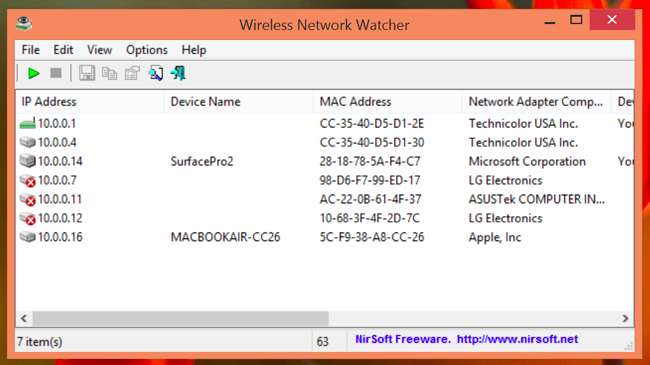
Questo strumento potrebbe non funzionare correttamente finché non specifichi la tua scheda di rete Wi-Fi. Sul nostro PC Windows, dovevamo fare clic su Opzioni> Opzioni avanzate in Wireless Network Watcher, selezionare "Usa il seguente adattatore di rete" e scegliere il nostro adattatore Wi-Fi fisico prima di eseguire una scansione.
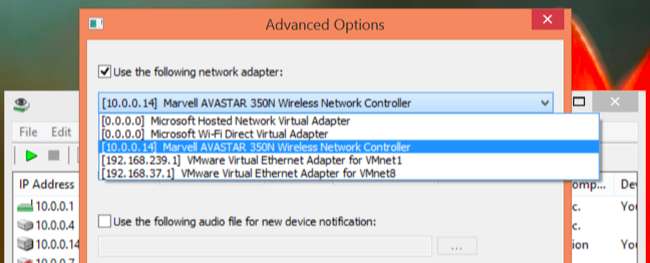
Ancora una volta, questo non è qualcosa di cui devi preoccuparti costantemente. Se utilizzi la crittografia WPA2-PSK e avere una buona passphrase , puoi sentirti abbastanza sicuro. È improbabile che qualcuno sia connesso al tuo Wi-Fi senza la tua autorizzazione. Se sei preoccupato che ciò stia accadendo per qualche motivo, puoi sempre modificare la passphrase del tuo Wi-Fi: ovviamente dovrai reinserirla su tutti i tuoi dispositivi approvati. Assicurati che WPS sia disabilitato prima di farlo, come WPS è vulnerabile e gli aggressori potrebbero potenzialmente utilizzarlo per riconnettersi alla rete senza la passphrase .
Cambiare la tua passphrase Wi-FI può anche essere una buona idea se hai dato la tua password Wi-FI, ad esempio ai vicini che ti visitano, e vuoi essere sicuro che non continuino a usarla per anni.







